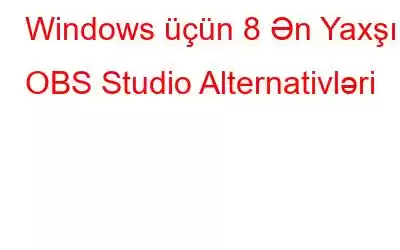OBS alternativləri axtarırsınız? Onlayn yayım üçün istifadə edilə bilən OBS və onun alternativlərini öyrənək. OBS və ya Açıq yayım proqramı Windows üçün ekran qeydi və canlı video axını proqramıdır. Oyunçular ondan canlı oyunlarını nümayiş etdirmək üçün istifadə edirlər. OBS Studio mesajların fərdiləşdirilməsi, ekran qeydi və axın kimi bir çox faydalı funksiya ilə gəlir. İndi siz düşünməlisiniz ki, təklif ediləcək çoxlu funksiyalar varsa, niyə kimsə OBS alternativlərini axtarsın?
İnsanlar məhdud funksionallıq və böyük çıxış faylları səbəbindən proqramdan uzaqlaşır. Buna görə də, biz OBS studiyasına ən yaxşı alternativlərin siyahısını yaratdıq, burada ekran yazmaq və yayımlamaqdan daha çox şey edə bilərsiniz. Bu bloqda gəlin Windows PC üçün bu alətlər haqqında öyrənək.
OBS Studio-ya Ən Yaxşı Alternativlərin Siyahısı
Əlavə İpucu
TweakShot Screen Capture- Ən Yaxşı Ekran Çəkməsi & Video Qeydiyyat Proqramı
TweakShot Screen Capture Windows PC üçün ən yaxşı ekran çəkmək vasitələrindən biridir. Bir tətbiqdə sizə çox şey təklif edir, buna görə də oyunçular üçün ekran qeyd proqramı kimi istifadə edilə bilər. Bu, ekran görüntülərini redaktə etmək üçün OBS Studio-ya çox faydalı alternativ ola bilər. Tweakshot Windows PC üçün əlçatandır və Windows 11, 10, 8.1 və 7 ilə uyğun gəlir. TweakShot Screen Capture tam ekranın, seçilmiş bölgələrin və nişanların skrinşotunu çəkə bilər. O, həmçinin audio ilə ekran qeydi ilə birlikdə sürüşmə ekran görüntüsünü çəkə bilir. Tətbiq sisteminizdəki digər şəkilləri kəsmək, vurğulamaq, tutqunlaşdırmaq, pikselləşdirmək, mətn əlavə etmək üçün istifadə edilə bilən gözəl foto redaktə alət dəstini özündə birləşdirir.
Tam rəyi burada oxuyun.
Həmçinin oxuyun: Məhdudiyyətləri pozmaq və onu bir pillə yüksəltmək üçün YouTube üçün 5 Fırıldaqçı.
1. Xsplit Broadcaster-
Xsplit Broadcaster OBS Studio alternativi kimi asanlıqla istifadə oluna bilən Windows PC üçün sadə, lakin güclü alətdir. Ekranınızı yazmaq və canlı yayımlamaq üçün onun xüsusiyyətlərinə arxalana bilərsiniz. Proqram video keyfiyyətində güzəştə getmir və həmişə istifadəçiləri üçün zəngin məzmun təqdim edir. Səhnələr və lövhə kimi əlavə alətlər canlı hadisələr üçün əladır. Üstəlik, o, 24/7 müştəri dəstəyi və ömür boyu yeniləmələrlə gəlir və bu, onu etibarlı alışa çevirir.
Vurğulananlar-
- Yayım üçün ən yaxşı video keyfiyyəti 4K 60 fps.
- Qardaş yayım alətləri.
- Bütün məşhur video çəkiliş kartlarını dəstəkləyir.
Qiymət: illik $59,95
Uyğunluq: Windows 10, 8.1 və 7.
Buradan endirin.
Həmçinin oxuyun: Netflix Şoularını Necə Saxlamaq olar & DVD-yə yazın?
2. Streamlabs OBS
Streamlabs OBS OBS studiyasına alternativ kimi istifadə edilə bilər, çünki o, həm də Windows PC üçün pulsuz proqramdır. YouTube, Twitch və Facebook-u asanlıqla yayımlamaq üçün istifadə edilə bilər. Nəzarət, avtomatlaşdırma və daha yaxşı analitika kimi daha çox funksiya üçün Streamlabs proqramlarını həmişə əldə edə bilərsiniz. Bu məlumat izləyicilərlə əlaqə saxlamağı asanlaşdırır və yayım təcrübənizi yaxşılaşdırır. Streamlabs OBS həmçinin sizə tərtibat redaktoru, təkrar oxutma seçimləri və qeydlər üçün mənbələri göstərmək imkanı verir.
Vurğulananlar-
- Canlı yayıma və yayıma imkan verir. qeyd edir.
- Təkrarları izləyiciləriniz üçün yadda saxlayın.
- Oyun Üstündə söhbət təcrübəsi.
Qiymət: Pulsuz
Uyğunluq: Windows 10, 8, 7 (64 bit)
Buradan endirin.
3. Nvidia Shadowplay
NVIDIA Shadowplay, kompüterinizdə GeForce qrafik kartı da istifadə edirsinizsə, OBS studiyasına ən yaxşı alternativlərdən biridir. Sisteminizdə quraşdırılmış bütün uyğun drayverlərlə ekranın çəkilməsi prosesini asanlaşdırdığı üçün. Bu alətin köməyi ilə siz Shadowplay-də oyunlarınızdan 15 saniyəyə qədər asanlıqla gözəl ekran görüntüləri çəkə və GIF-lər yarada bilərsiniz. O, həmçinin avtomatik olaraq qalib kadrları və daha çoxunu çəkir. Siz həmçinin Windows PC-də alətdən istifadə edərək oyunları rahatlıqla yayımlaya bilərsiniz.
Vurğulananlar-
- Ani təkrar oynatma, qeyd və Yayım seçimləri .
- GIF yaradıcısı kimi istifadə edilə bilər.
- Ən yaxşı oyun xallarını avtomatik qeyd edir.
Qiymət: Pulsuz
Uyğunluq: Windows 10,8 7.
Buradan endirin.
Həmçinin oxuyun: OBS Desktop Audio Problemi Necə Düzəliş etməli Windows 10 PC-də işləyirsiniz?
4. LightStream
LightStream istifadəçiləri üçün geniş şəkildə əlçatan olduğu üçün OBS Studio-ya yaxşı alternativ ola bilər. O, sizə podkastınızı, vebinarlarınızı və oyunlarınızı izləyicilərinizə canlı yayımlamağa kömək edir. Video axınını təmin etmək üçün proqramı yükləməkdə çətinlik çəkən bütün kompüter istifadəçiləri üçün bu, asan həll yolu kimi gəlir. Bulud texnologiyası olduğu üçün aşağıya ehtiyacı olmayacaq yükləyin və bu, bir neçə dəqiqə ərzində sevimli platformanızda Canlı Yayımda sizə kömək edəcək.
Vurğular-
- Facebook, Twitch, YouTube-da yayımlar, və daha çox.
- Nəzarət elementləri ilə tərtibatları və dizaynı fərdiləşdirin.
- Konsol axını üçün bulud çəkilişi.
Qiymət: $7 - $40 ayda
Uyğunluq: Buluda əsaslanan
Onu buradan əldə edin.
Oxumalı: 5 Mütləq Canlı Oyun Yayımı üçün Qadcetlərə sahib olun
5. Player.me
Player.me Windows PC-yə endirilə bilən Gamecaster ilə gəlir. Onu bulud üzərindən oyunları oynamaq və yayımlamaq üçün istifadə edə bilərsiniz. Oyunları yayımlayarkən səhnələrin dəyişdirilməsi Player Me Studio-dan istifadə etməklə asanlıqla mümkündür. Minlərlə fərdiləşdirilmiş tərtibat oyunlarınızı başqaları ilə yayımlamaq üçün istifadə edilə bilər. O, Windows PC üçün oyun yazan proqram kimi istifadə edilə bilər.
Vurğulananlar-
- Oyun örtüklərinə icazə verir.
- Pulsuz Masaüstü proqramı.
- Oyun idarəetmə sistemində.
Qiymət: Pulsuz
Uyğunluq: Bulud əsaslı
Buradan endirin.
Həmçinin oxuyun: Windows 10 PC-də skrinşot çəkməyin 9 ən sürətli yolu
6. Discord
Discord OBS studiyasına alternativ olaraq öz üstünlükləri ilə gəlir. Bu həm də digər oyunçularla ünsiyyət qura biləcəyiniz və oyununuzu sata biləcəyiniz bir oyun icmasıdır. Bu, sizə qeyd etməyə, skrinşotlar çəkməyə və onları Discord icmasında paylaşmağa imkan verir. Discord-un ən yaxşı tərəfi odur ki, o, çox platformalı xidmətdir və siz onu onlayn oynaya bilərsiniz.
Vurğular-
- Twitch inteqrasiyası.
- VoIP zənglərini dəstəkləyir.
- Veb brauzerdə istifadə edilə bilər.
Qiymət: Pulsuz
Uyğunluq: Windows 10, 8, 7 (64 bit)
Buradan endirin.
7. Twitch Studio Beta
Twitch Studio inkişaf etməkdə olan OBS alternativ Windows proqram təminatından biridir. Hal-hazırda Windows 7 və yuxarı versiyaları olan PC tərəfindən istifadə edilə bilər. O, canlı yayımda maraqlı olan yeni məzmun yaradıcılarına diqqət yetirir. Bu proqram Twitch icmasına canlı yayımın hər addımında sizə kömək edəcək bələdçi ilə gəlir.
Vurğular-
- Twitch ilə inteqrasiya olunub. .
- Fərdiləşdirmə şablonları.
- İstifadəsi asandır.
Qiymət: Pulsuz
Uyğunluq: Windows 10, 8, 7 (6 4 bit)
Buradan endirin.
8. vMix
Windows PC-dən canlı yayım üçün istifadə edilə bilən OBS Studio-nun çətin rəqiblərindən biri vMix-dir. Əlavə xüsusiyyətlər üçün peşəkar planlara müxtəlif sosial platformalarda canlı yayım üçün əsas planla gəlir. Proqramdan istifadənin asanlığı ilə canlı yayım oyunları, vebinarlar və s. üçün istifadə edilə bilər. O, həmçinin qruplar üçün canlı yayım üçün əla olan çoxsaylı kamera girişlərinə icazə verdi.
Vurğulananlar-
- Facebook, Periscope, YouTube, Twitch-i dəstəkləyir. , və daha çox.
- Ödənişsiz sınaq təqdim edir.
- Geniş məhsul çeşidi.
Qiymət : $60 - $1200>
Uyğunluq: Windows 10, 8, 7 (64 bit)
Buradan endirin.
Tez-tez verilən suallar –
Q1. OBS əvəzinə nə istifadə edə bilərəm?Yuxarıda sadaladığımız kimi Windows üçün çoxlu OBS oxşar proqram təminatı mövcuddur. Windows PC ekranınızı qeyd etmək və ya yayımlamaq üçün onlardan hər hansı birini seçə bilərsiniz. Redaktə üçün istifadə ediləcək bir neçə başqa funksiya var.
Q2. Hansı daha yaxşıdır: OBS və ya XSplit?OBS Studio yayım və ekran yazısı üçün istifadə edilə bilən pulsuz və açıq mənbəli layihədir. Lakin XSplit, video redaktə etmək üçün daha təkmil xüsusiyyətlərlə yanaşı eyni şeyi etmək üçün də istifadə edilə bilər. Bu ikisi arasında XSplit istifadə etməyi tövsiyə edirik.
Q3. Streamlabs OBS OBS-dən yaxşıdır?Streamlabs OBS-dən daha yaxşıdır, çünki OBS studiyasının funksionallığının dəyişdirilmiş versiyası var. Bu, istifadəçilərə daha yaxşı təcrübə verir və buna görə də geniş oyunçular arasında populyardır. Bu OBS windows alternativi üçün əla seçimdir.
Q4. Twitch studio OBS-dən yaxşıdır? Q5. vMix OBS-dən yaxşıdır?vMIX və OBS Studio hər iki istifadəçi bazasının müxtəlif kateqoriyalarında qalibdir. Evlərindən canlı yayım edən oyunçular haqqında danışarkən, OBS Studio ən yaxşısıdır. Lakin peşəkar canlı yayım üçün vMix OBS studio üzərində daha çox gücə malikdir.
Q6. OBS studio ən yaxşısıdır?Onun populyarlığına görə OBS-in çoxlu istifadəçisi var, lakin onun yeni funksiyaları yoxdur. LightStream kimi ən son bulud texnologiyasından istifadə etməyi və ya Windows PC-yə yükləmək üçün XSplit-ə keçməyi tövsiyə edirik. Bunlar bloqda qeyd olunan ən yaxşı OBS alternativlərindən bəziləridir.
Sarma -Bu, Windows-da ekran çəkmək üçün istifadə edə biləcəyiniz OBS oxşar proqram təminatının siyahısıdır. Seçmək üçün çoxlu alətlər mövcuddur. Bizi tövsiyə edirik ing TweakShot Screen Capture skrinşotları çəkmək, ekranları çəkmək və onları redaktə etmək üçün qabaqcıl funksiyaları üçün.
Ümid edirik ki, bu məqalə sizə lazımi məlumatları tapmaqda kömək edəcək. kompüteriniz üçün ən yaxşı OBS Studio alternativləri. Bu yazının daha faydalı olması üçün fikrinizi bilmək istərdik. Təklif və şərhlərinizi aşağıdakı şərh bölməsində gözləyirik. Məqaləni sosial mediada paylaşaraq məlumatı dostlarınız və başqaları ilə paylaşın.
Sizdən eşitməyi sevirik!Hər hansı sualınız və ya təklifiniz üçün aşağıdakı şərhlər bölməsində bizə bildirin. Biz sizə həll yolu ilə qayıtmağı sevirik. Biz müntəzəm olaraq texnologiya ilə bağlı ümumi problemlərin həlli yolları ilə birlikdə məsləhətlər və fəndlər dərc edirik.
Əlaqədar mövzular-
- Düzeltmək üçün sadə addımlar Windows 10, 8, 7-də Sürücü Güc Vəziyyətində Xəta.
- NVIDIA GeForce Qrafik Kart Sürücümü Necə Yeniləyirəm?
- Windows 10-da Yuxu Rejimi Problemlərini Necə Düzəltmək olar.
- Köhnə Sistemin Daha Sürətli Çalışmasının 70 Yolu: Əvvəllər Heç Görmədiyi kimi Kompüterinizi Sürətləndirin.
- 100 Disk İstifadəsi Windows 10 Xətasını Necə Düzəltmək olar.
oxumaq: 0